Was tun, wenn der Ton in Windows verschwindet?

- 2708
- 835
- Mike Kuske
Warum verschwindet Klang auf dem Computer?? Es gibt viele Gründe und viele Lösungen für ein solches Problem. Meistens verschwindet es in zwei Situationen - wenn Sie das Betriebssystem wiederherstellen oder alleine. In jedem dieser Fälle kann alles mit Hilfe von recht einfachen Aktionen korrigiert werden.
Lassen Sie uns daher herausfinden, was zu tun ist, wenn es keinen Ton auf dem Computer gibt und wie Sie die Leistung des Audiosystems in Windows selbst zurückgeben können.

Ein wenig über Audioeinheiten
Es ist ganz natürlich, die Suche nach den Ursachen von Fehlfunktionen genau vom Hauptelement zu beginnen. Nämlich vom Stecker, wo die Diagramme der Lautsprecher oder Kopfhörer verbunden sind, in denen es keinen Ton gibt.
Dies gilt insbesondere für diejenigen, die gerade einen neuen Computer gekauft, die Lautsprecher geändert, eine Systemeinheit zerlegt oder andere Manipulationen mit Ausrüstung durchgeführt haben.
Wenn wir über Standard -Systemeinheiten sprechen, werden hier normalerweise 3 Anschlüsse bereitgestellt:
- In. Er ist der Eingang. Der Stecker ist blau markiert. Hier sind verbundene Geräte, die Sound auf den Computer übertragen. Dies sind verschiedene Spieler, Tuner usw.
- Aus. Er ist ein Ausweg. Meistens grün. Es ist notwendig, Sound anzuzeigen. Denn hier verbinden sich Spalten und Kopfhörer hier.
- Mikrofon. Abhängig von der Systemeinheit kann der Anschluss rot oder rosa sein. Das Mikrofon ist verbunden, was ziemlich logisch ist.
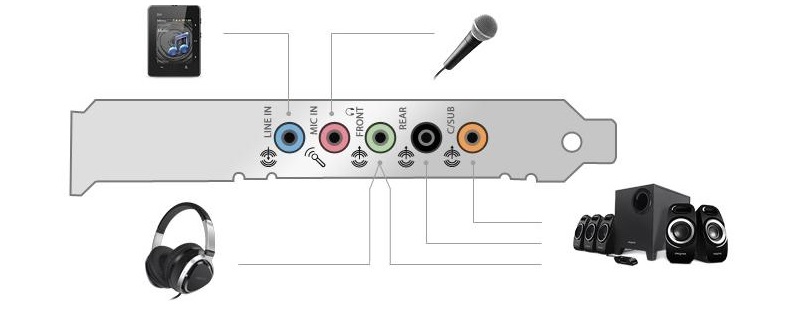
Ein extrem banaler, aber sehr häufiger Grund ist, dass die Ausrüstung in Eile oder aus Versehen mit den falschen Anschlüssen verbunden ist. Daher fehlt der Klang, der am Computer fehlt.
Es lohnt sich auch, Laptops und neueren Systemblöcken für den PC zu beachten. Sie können immer häufiger die sogenannten Headset -Stecker finden. Gleichzeitig arbeiten ein Mikrofon und ein Klang (Lautsprecher, Kopfhörer) gleichzeitig durch.
Die Headset -Anschlüsse haben eine geeignete Markierung in Form von Kopfhörern mit einem Mikrofon.
In Gegenwart eines solchen Anschlusses können Sie die entsprechenden Kopfhörer verwenden, die die Arbeit des Headset unterstützen, oder einen speziellen Adapter kaufen. Es wird in fast jedem Computergeschäft verkauft.
Kabel und Stecker
Dieses Problem einer großen Anzahl von Wiedergabe- und Tonaufnahmegeräten. Meistens leiden Kopfhörer, die kostengünstige und ehrlich gesagt billige chinesische Säulen sind, darunter. Das Problem ist, dass in ihrer Produktion sehr dünne Drähte verwendet werden. Sie sind leicht zu brechen und sie selbst mit dem genauesten Handling zu beschädigen.
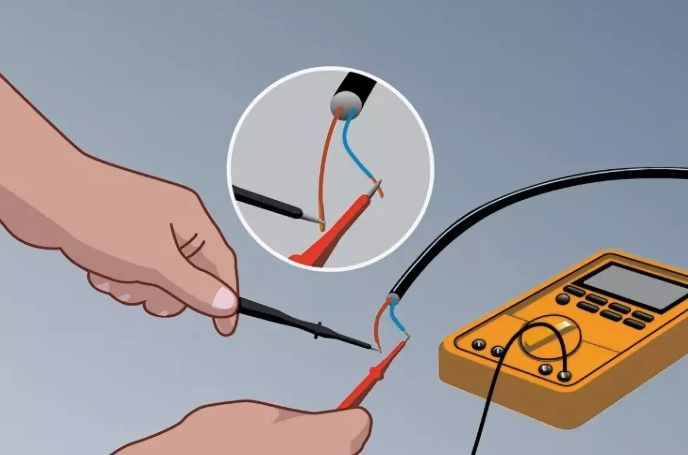
Daher lohnt es sich, Ihre Aufmerksamkeit auf die folgenden Punkte zu schenken:
- Soundkartenanschlüsse. Wenn Sie die Ausrüstung ständig einschalten und trennen, können diese Anschlüsse zu zerstören, die sogenannte Gegenreaktion erscheint. Wenn der Stecker nicht bis zum Ende eingefügt wird und nicht dicht ist, verschwindet das Geräusch nicht fest. Versuchen Sie, einen Stecker zu verdrehen, ihn fest einsetzen. Wenn es zu funktionieren beginnt, müssen Sie sich an den Service wenden, um das Spiel zu beseitigen. Einige können es mit ihren eigenen Händen tun.
- Drähte. Aufgrund der Tatsache, dass in den Säulen dünne Drähte verwendet werden. Es ist unmöglich, die Einmischung durch Haustiere, berühmte Liebhaber auszuschließen, um Kabel und Hausschuhe zu kauen. Es gibt 2 Ausgänge hier. Es soll versuchen, den Draht zu rollen oder ihn einfach vollständig zu ersetzen.
- Zusätzliche Schalter. Auf Säulen und sogar in Kopfhörern, die in den Hilfsschalter gebaut wurden, können Schallregulatoren bereitgestellt werden. Überprüfen Sie, ob sie enthalten sind. Manchmal liegt das Problem darin.
Testen Sie die Geräte, stellen Sie sicher, dass sie korrekt angeschlossen sind und arbeiten.
Eine weitere gute Lösung besteht darin, die problematische Audioausrüstung mit einem anderen Computer, Fernseher oder Laptop zu verbinden. Dies macht deutlich, ob die Geräte funktionieren oder nicht.
Treiber
Ohne einen geeigneten Treiber funktioniert der Ton am Computer nicht. Daher lohnt es sich, wenn er es ist und ob er die ihm richtig zugewiesenen Funktionen erfüllt.
In dem Fall, wenn der Fahrer abwesend ist, da es einen Konflikt mit dem Betriebssystem bestand, wurde er gelöscht oder beschädigt. Kein Geräusche machen einen Computer, um einen Computer zu erstellen.
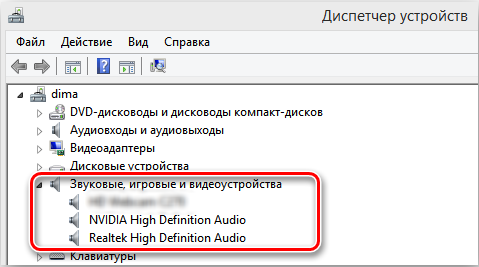
Um den Treiber und die Leistung zu überprüfen, müssen Sie den "Geräte -Manager" öffnen.
Hier ist es notwendig, die folgenden Manipulationen auszuführen:
- Öffnen Sie das „Bedienfeld“ und zeigen Sie große Symbole an und finden Sie den Dispatcher in der Liste, die sich öffnet
- Oder drücken Sie einfach die gut bekannte Kombination von Alt, Strg und Löschen und in der Liste, um den entsprechenden Dienst auszuwählen
- Von dort gehen Sie zu „Sound- und Videogeräten“;
- Hier sollten Sie sehen, ob Ihre Spalten oder Kopfhörer in der Ausrüstungsliste vorhanden sind.
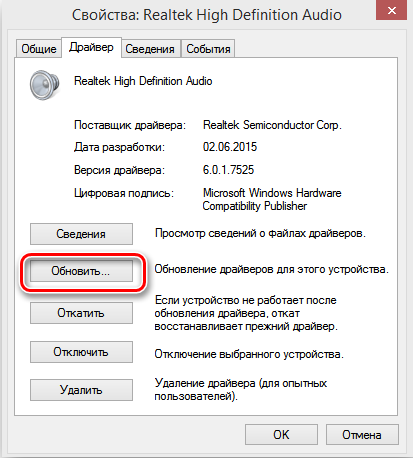
Als nächstes orientieren Sie die Situation. Wenn der Name Ihrer Lautsprecher angezeigt wird und es keine zusätzlichen Symbole gibt, ist mit dem Fahrer alles gut.
Wenn das Gerät nicht identifiziert wird oder ein Ausrufezeichen vorliegt, gibt es bestimmte Probleme mit dem Fahrer. Es fehlt, beschädigt oder funktioniert falsch.
In einer solchen Situation lohnt es sich, die fälschlicherweise angezeigten Geräte zu löschen, einen offiziellen Treiber für Lautsprecher oder Kopfhörer von der Festplatte zu laden oder zu installieren und dann den Computer neu zu starten.
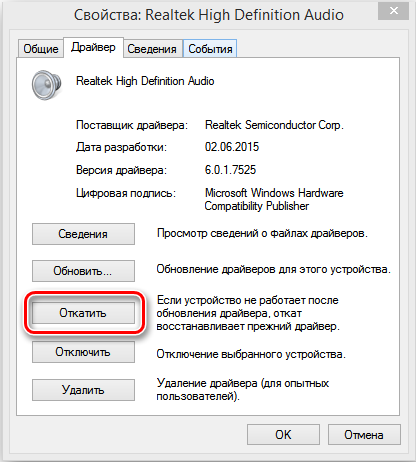
Codecs
In einigen Fällen können Codecs die Schuldigen dieser Situation sein. Dies ist besonders wert, den Benutzern zu beachten, die während der Eröffnung von Multimedia -Dateien nicht nur den Ton, sondern auch das Bild verschwinden.
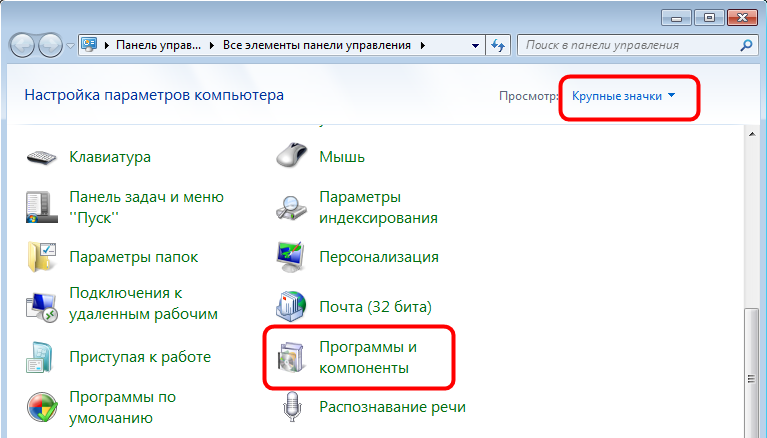
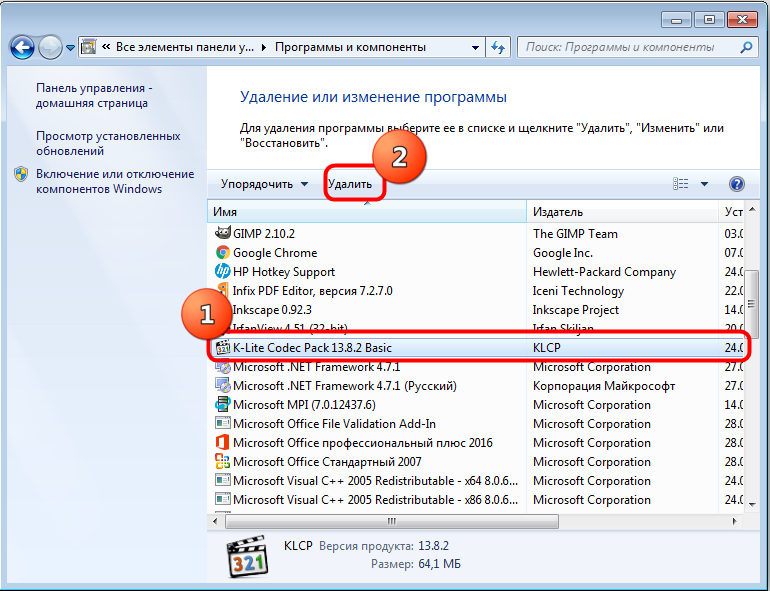
Sehr oft gibt es Situationen, in denen es kein Bild beim Starten eines Videos gibt, aber es gibt einen Sound. Oder umgekehrt wird das Bild gespielt, aber die Lautsprecher schweigen. Darüber hinaus gilt die zweite Option als selteneres Phänomen.
Es wird empfohlen, hier Codecs vollständig zu löschen und sie dann erneut zu installieren. Darüber hinaus ist es besser, ein Mega-Set von K-Lite Codec zu wählen.
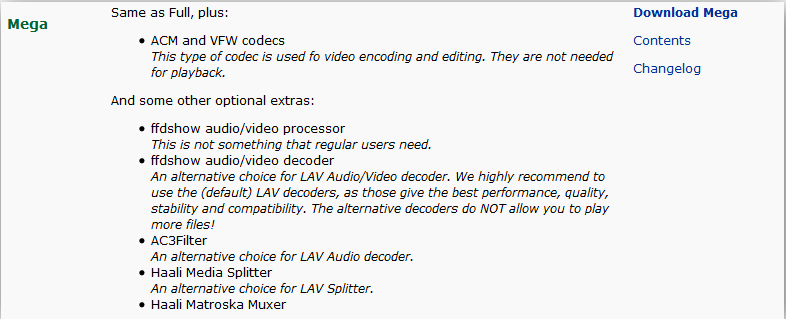
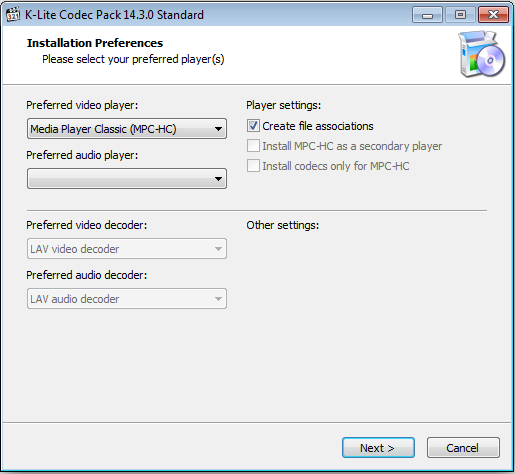
Soundkarte
Im Vergleich zu einigen Komponenten der Systemeinheit ist die Schallkarte eine der zuverlässigsten und langlebigsten. Dies bedeutet jedoch überhaupt nicht, dass es nie versagt.
Ja, Grafikkarten brechen viel öfter. Und dennoch kann eine solche Option nicht ausgeschlossen werden.
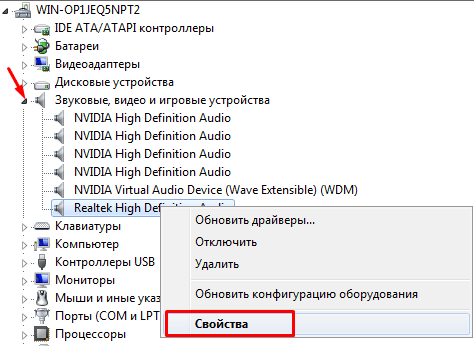
Es gibt mehrere Hauptgründe für das Ausfall der Soundkarte:
- Blitzschläge. Zuvor hatten sie Angst vor viel mehr. Obwohl Blitz nirgendwo verschwunden ist. Sie sind besonders gefährlich in Häusern, in denen das Netzwerk keine Erdung hat. Daher ist es nach dem nächsten Gewitter möglich, dass der Klang fehlschlägt.
- Women-Welders. Es mag seltsam erscheinen, aber es ist. Wenn jemand in Ihrem Haus oft Schweißen einsetzt. Und dies wirkt sich nachteilig auf Computerausrüstung aus. Es ist gut, hochwertige Höhen (ununterbrochener Stromversorgung) und einen Netzwerkfilter zu haben, um die Bedrohung zu minimieren.
- Netzteil. Wenn es alt, billig oder abgenutzt ist, kann die Stromversorgung, die der Schallkarte Spannung liefert.
Es ist nicht schwierig, die Aufschlüsselung der Soundkarte zu bestimmen.
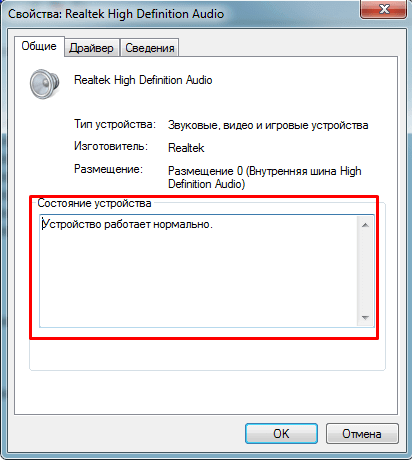
Dies manifestiert sich normalerweise so:
- Wenn es während Ihrer Arbeit am Computer brannte, tritt ein charakteristischer Geruch und Rauch auf
- Die Ausrüstung wird im BIOS -System nicht bestimmt;
- "Geräte -Manager" kann auch keine Soundkarte sehen.
Optional können Sie versuchen, die Systemeinheit zusammen mit der Soundkarte für die Diagnose zu nehmen. Aber es gibt praktisch keine Chance, es zum Leben zurückzugeben, wenn es fehlgeschlagen ist. Daher wird es meistens in ein neues geändert.
Es gibt aber auch externe Soundkarten, die über USB verbunden sind. Ähnlich ähneln äußerlich einem gewöhnlichen Flash -Laufwerk. Gleichzeitig sind sie für jeden PC und für Laptops geeignet und bieten einen hervorragenden Klang.
Mangel an Klang nach dem Ersetzen des Systems
In einer solchen Situation werden die Treiber in der Lage, den Grund, dass es keinen Ton gibt.
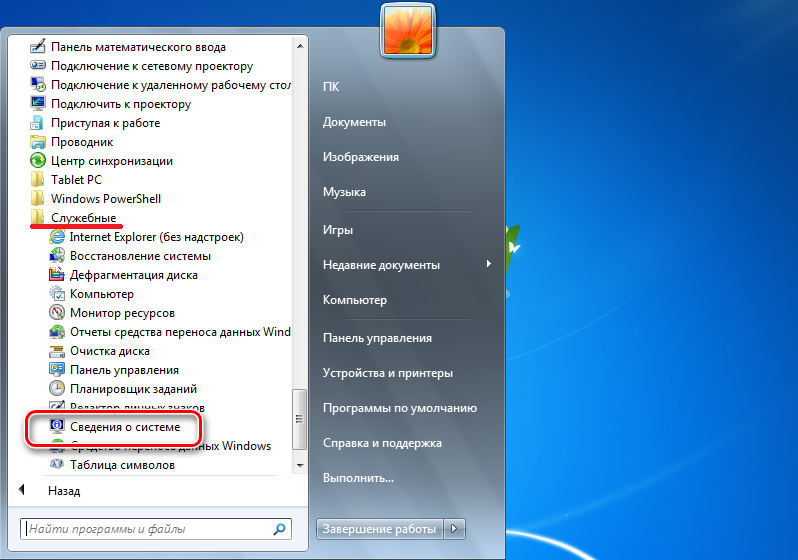
Um die Situation zu korrigieren, empfehlen wir daher, Folgendes zu tun:
- Gehen Sie zum Computer zum Geräte -Manager, prüfen Sie, ob das Gerät für Audio in Windows installiert wurde.
- Wenn Sie nicht identifizierte Geräte in der Liste finden, erkannte Windows das Audiosystem nicht und Sie müssen es mit Treibern installieren.
- Wo man sie findet? Sie sollten auf der Scheibe sein, die mit der Mutter geliefert wird, oder wenn nicht, Sie sollten sie mit dem Namen der Karte im World Wide Web suchen.
- So finden Sie heraus, was Ihr Motherboard -Modell ist? Dazu finden Sie spezielle Anwendungen unter Windows, die alle Komponenten des Computers bestimmen. Beispielsweise sind Hwinfo oder AIDA die beliebtesten. Ein Feld mit dem Namen des Boards hat den Namen als Motherboard oder Mainboard.
- Nachdem Sie herausgefunden haben, was das Motherboard Ihrer Mutter ist, gehen Sie zum Standort seines Entwicklers und finden Sie für den Fahrer.
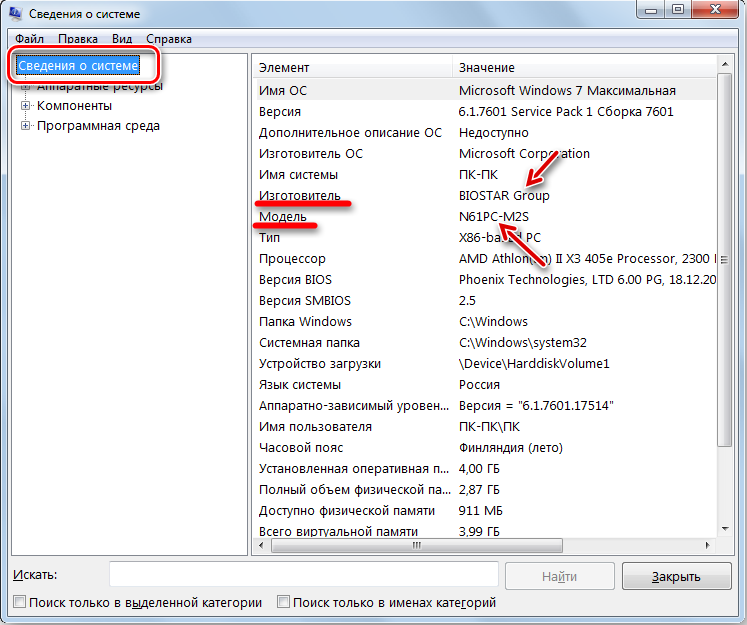
Es gibt eine andere Situation, in der der Klang verschwindet, jedoch nicht wegen der Neuinstallation, sondern nach einem teilweisen Windows -Update - versuchen Sie, das Audiosystem vollständig aus dem Geräte -Manager zu entfernen und neu zu installieren.
Plötzlicher Klangverlust
Was zu tun ist, wenn ein Audio -Windows -Dienst nicht gestartet wird oder es erst jetzt keinen Ton gibt, aber früher war er?
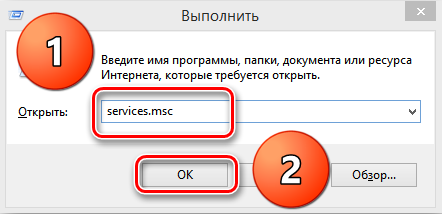
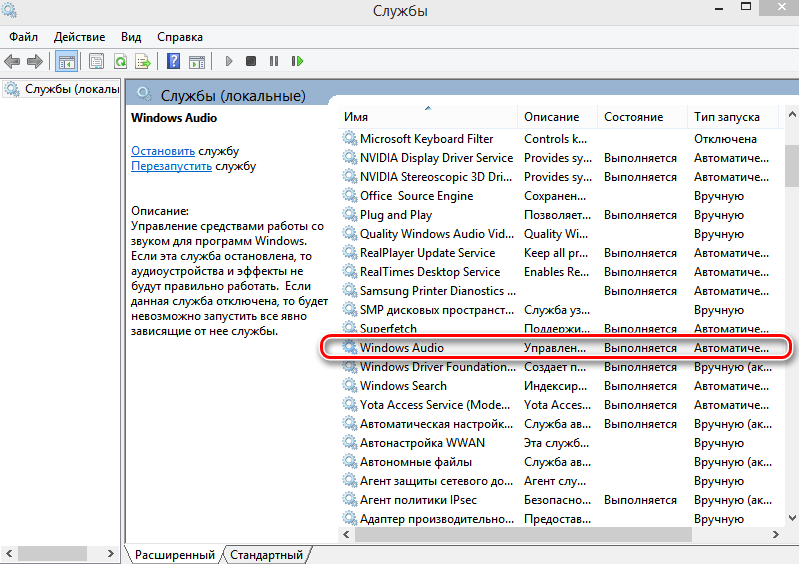
Die folgenden Aktionen sollten ausgeführt werden:
- Denken Sie daran, ob der Sound -Board -Treiber aktualisiert wurde. Wenn das neue "Brennholz" nicht für Ihre Software geeignet ist, sollten Sie in den Eigenschaften des Geräts "Rollback" durchführen. Die entsprechende Taste befindet.
- Wenn der Lautsprecher mit einem Kreis mit einem Kreuz markiert ist, müssen Sie überprüfen, ob die Tongeräte des Computers enthalten sind. Gehen. Es heißt, dass Tongeräte nicht installiert sind? Klicken Sie gemäß der Nachricht auf die rechte Schaltfläche und wählen Sie "die deaktivierten Geräte anzeigen". Ihre Soundausrüstung wird vor Ihnen angezeigt, es schaltet sich in der rechten Mausschlüssel ein.
- Überprüfen Sie, ob der Audiodienst funktioniert. So starten Sie einen Audio -Dienst unter Windows? Öffnen Sie den Start und geben Sie den Befehl Dienste in der Suchzeile ein.MSC. Führen Sie die Datei aus, Sie öffnen Windows -Dienste vor Ihnen. Wählen Sie in der Liste die "Mittel zum Erstellen der endgültigen Punkte von Windows Audio" aus, öffnen Sie die Eigenschaften des Menüs. Sie sollten einen automatischen Starttyp haben, wenn diese Option nicht der Fall ist, den Service ausführen.
- К ° on " и integriert Peripheriegeräte. Wenn der Deaktivierung gegenüber den Leitungen der Soundkarte die zu aktivierende Bedingung ändern, speichern Sie die Änderungen, woraufhin das Audio -System seine Arbeiten in Windows wiederherstellen sollte.
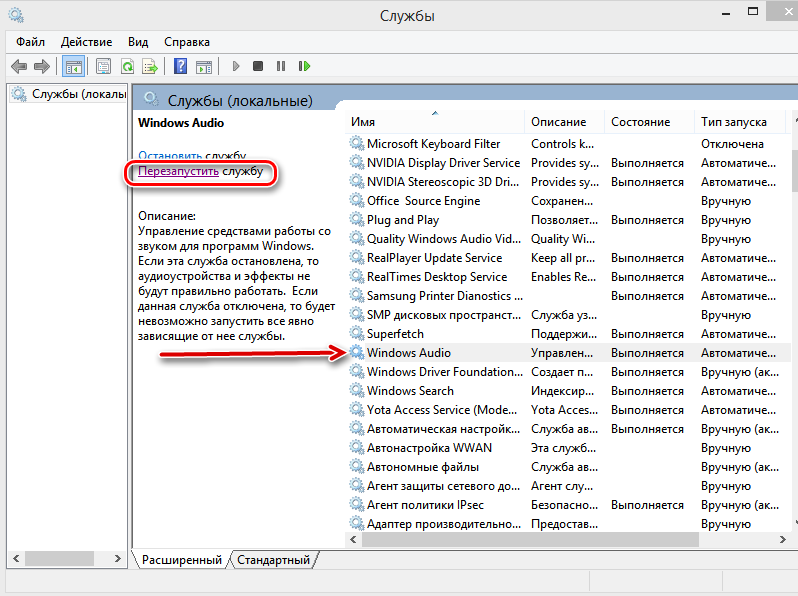
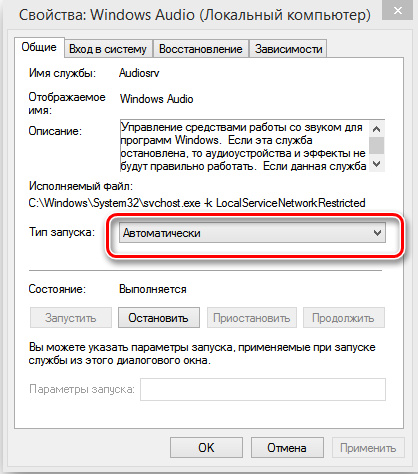
Andere Klangwiederherstellungsmethoden
Auf dem Computer gibt es keinen Ton - was zu tun ist und wie es behoben werden soll? Wenn nach dem Ersetzen der Treiber oder der Überprüfung der Dienstleistungsarbeit kein Ergebnis vorliegt, müssen Sie mit dem Register spielen. Erstellen Sie ein Sicherungssystem für die vorherige Arbeitsbedingung.
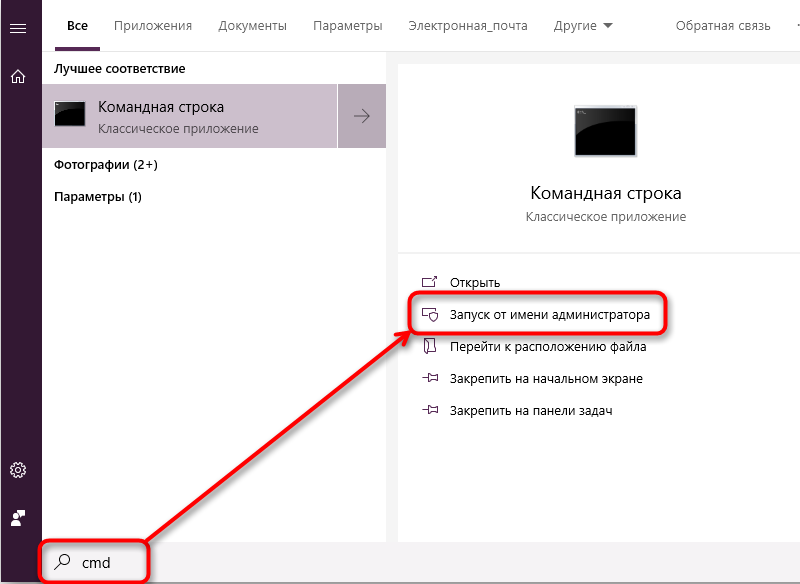
Das Windows SFC -Programm hilft uns dabei.exe, nach der Installation, deren Folgendes Sie Folgendes tun müssen:
- Führen Sie die Befehlszeile aus und geben Sie die SFC /Scannow in der Zeile ein.
- Klicken Sie auf die Eingabetaste, wonach das Programm die Systemdateien überprüft und gegebenenfalls die alten Versionen zurückgibt, damit der Sound funktioniert.
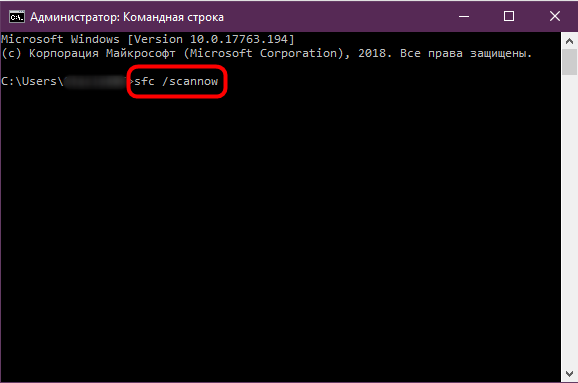
Das Letzte, was Sie beraten müssen, ist, Windows -Check auf Viren zu starten - ein böswilliges Programm kann sich stark im System ändern, einschließlich des Entfernens des gesamten Sounds.
Wenn es noch keine Ergebnisse gibt, ist die Soundkarte höchstwahrscheinlich nicht in Ordnung. Was tun in diesem Fall? Wenden Sie sich an Spezialisten um Hilfe oder kaufen Sie eine andere Karte und legen Sie sie einfach auf einen Computer anstelle eines nicht bearbeiteten Teils. Diese Geräte selbst sind kostengünstig - es sei denn, Sie verwenden natürlich keine komplexe professionelle Ausrüstung.

Das Gleiche kann empfohlen werden, wenn es nicht oft ein Geräusch gibt, und jedes Mal müssen Sie bestimmte Manipulationen durchführen, um es wiederherzustellen. Daher ist es natürlich ratsam, alle oben genannten Möglichkeiten zu versuchen, um das Problem zu beseitigen. Wenn sie jedoch nicht helfen, ersetzen Sie das Teil durch eine neuere und zuverlässigere Karte.

